 |
Главная |
Edit - Cut, Copy, Copy Objects, Delete
|
из
5.00
|
Для изменения размеров элементов в схеме нужно выбрать View -, Outline Size, а для изменения шрифта View - Outline Font.
Большинство результатов в SPSS выводится в форме таблиц. Их вид может быть изменен пользователем, который может управлять представлением строк, столбцов и слоев таблицы. Таблицы такого типа называются в SPSS "pivot table" (мобильная таблица). Для редактирования таблицы необходимо два раза щелкнуть на ней в правой части окна Навигатора Вывода. Это действие запускает Редактор Мобильной Таблицы. Используя пункт меню Pivot - Pivoting 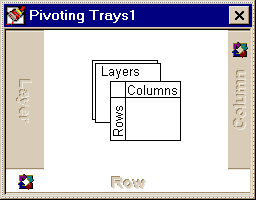 Trays, можно активизировать окно Pivoting Trays 1 (рис. 3.21), в котором пользователю предоставляется возможность пере-
Trays, можно активизировать окно Pivoting Trays 1 (рис. 3.21), в котором пользователю предоставляется возможность пере-

Рис. 3.21. Окно Pivoting Trays группировки данных в таблице(изме-нения меток строк и столбцов, порядок отображения категорий и т.п.).
Используя Редактор Мобильной Таблицы можно перемещать и менять местами строки (столбцы), поворачивать метки строк и столбцов: Format - Rotate Inner Column Labels или Rotate Outer Row Labels.
Можно изменять общий вид таблицы, применив к ней один из элементов Table Looks (Стиль таблицы). Диалоговое окно Table Properties (Свойства таблицы) дает возможность устанавливать и менять общие свойства таблицы, такие как сокрытие пустых строк или столбцов и разбивка таблицы на страницы при печати, определение формата отдельных ячеек, изменение рамок и т.п.
В Редакторе Таблицы можно задать характеристики шрифта для разных областей таблицы вплоть до любой отдельной ячейки:
Format - Font.
Некоторые элементы вывода в программе SPSS отображаются только в виде текста, а не в виде таблицы или диаграммы. Эти текстовые элементы отображаются равномерным шрифтом, например Courier. Равномерный шрифт позволяет выравнивать содержимое вывода, например, диаграмму "ствол - и - листья". Содержимое текстового вывода можно редактировать, используя стандартные возможности Windows, либо скопировав это содержимое в текстовый редактор (например, Word). В окно Навигатора Вывода могут также быть добавлены текстовые элементы, не соединенные ни с какой таблицей или диаграммой. Для этого необходимо щелкнуть мышью на объекте Навигатора, который должен предшествовать вставляемому текстовому элементу, выбрать в меню: Insert - New Title или Insert - New Text, щелкнуть дважды на новом объекте и вводить текст в появившееся поле.
Для редактирования графиков и диаграмм нужно дважды щелкнуть мышью на нужной диаграмме, при этом запускается Редактор Графиков - Chart Editor (рис. 3.22).

Рис. 3.22. Окно Редактора Графиков
Используя Редактор, пользователь может преобразовать этот график или воспользоваться имеющимся списком типов графиков и представить те же данные в другом виде, а также:
- редактировать заголовки и метки осей;
- редактировать цвета и способы заштриховки столбиков;
- добавлять заголовки;
- изменять положение осевой линии графика;
- добавлять аннотации;
- добавлять внешнюю рамку и т.д.
На рис.3.23 показан пример преобразованного графика, изображенного в окне вывода на рис. 3.22 в виде круговой диаграммы.

Рис. 3.23. Пример преобразованного графика
Итак, редактировать таблицы и графики в окнах вывода (Output) программы SPSS можно только предварительно поставив на них курсор мыши и щелкнув два раза левой клавишей. При этом загружаются специальные приложения SPSS, позволяющие вносить необходимые изменения в элементы выводимой информации и формировать полноценные отчеты.
Для экспорта элементов вывода (таблиц, диаграмм, можно использовать пункты меню File - Export и работать со специальным диалоговым окном (рис.3.24) или просто щелкнуть правой клавишей мыши на нужном объекте и выбрать требуемую операцию (Cut, Copy, Copy Objects …).

Рис. 3.24. Задание экспорта данных
Данные могут быть экспортированы, например, в текстовый редактор Word и вставлены в аналитический раздел итогового отчета о маркетинговых исследованиях.
При самостоятельной работе с программой SPSS исследователь может использовать мощные возможности поддержки пользователя. Пункт основного меню Help позволяет получать справки, подсказки, изучать примеры и уроки, для более правильного понимания используемых статистических методов и верной интерпретации получаемых результатов.
|
из
5.00
|
Обсуждение в статье: Edit - Cut, Copy, Copy Objects, Delete |
|
Обсуждений еще не было, будьте первым... ↓↓↓ |

Почему 1285321 студент выбрали МегаОбучалку...
Система поиска информации
Мобильная версия сайта
Удобная навигация
Нет шокирующей рекламы

